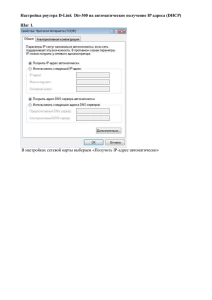Руководство пользователя от 25.03.2003 - D-Link
advertisement
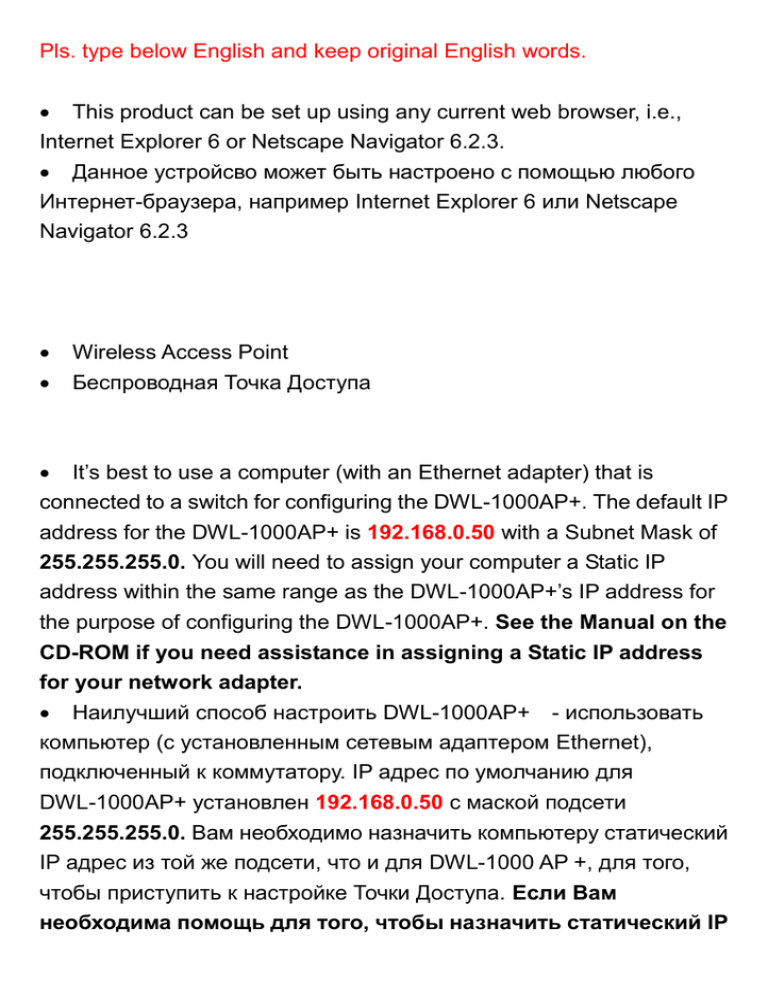
Pls. type below English and keep original English words. This product can be set up using any current web browser, i.e., Internet Explorer 6 or Netscape Navigator 6.2.3. Данное устройсво может быть настроено с помощью любого Интернет-браузера, например Internet Explorer 6 или Netscape Navigator 6.2.3 Wireless Access Point Беспроводная Точка Доступа It’s best to use a computer (with an Ethernet adapter) that is connected to a switch for configuring the DWL-1000AP+. The default IP address for the DWL-1000AP+ is 192.168.0.50 with a Subnet Mask of 255.255.255.0. You will need to assign your computer a Static IP address within the same range as the DWL-1000AP+’s IP address for the purpose of configuring the DWL-1000AP+. See the Manual on the CD-ROM if you need assistance in assigning a Static IP address for your network adapter. Наилучший способ настроить DWL-1000AP+ - использовать компьютер (с установленным сетевым адаптером Ethernet), подключенный к коммутатору. IP адрес по умолчанию для DWL-1000AP+ установлен 192.168.0.50 с маской подсети 255.255.255.0. Вам необходимо назначить компьютеру статический IP адрес из той же подсети, что и для DWL-1000 AP +, для того, чтобы приступить к настройке Точки Доступа. Если Вам необходима помощь для того, чтобы назначить статический IP адрес сетевому адаптеру компьютера, обратитесь к Инструкции, содержащейся на CD-ROM. DWL-1000AP+ Wireless Access Point DWL-1000AP+ Беспроводная Точка Доступа CD-ROM (containing Manual and Warranty) CD-ROM (содержит инструкцию пользователя и гарантийные обязательства) Ethernet (CAT5 UTP/Straight Through) Cable 5V 2.0A DC Power Adapter Кабель Ethernet (CAT5 UTP/ прямой) Блок питания постоянного тока 5В, 2А, Connecting The DWL-1000AP+ Wireless Access Point To Your Network Подключение беспроводной Точки Доступа DWL-1000AP+ у существующей сети First, connect the power adapter to the receptor at the back panel of the DWL-1000AP+ and then plug the other end of the power adapter to a wall outlet or power strip. The Power LED will turn ON to indicate proper operation. Сперва подключите блок питания к разъему питания на задней панели DWL-1000AP+ , а затем подсоедините блок питания к розетке. Светодиод “Power” (Питание) загорится, что означает, что устройство включено. Using a Straight-Through Ethernet cable, insert one end of the cable to the LAN ports on the back panel of the DWL-1000AP+ and the other end of the cable to a switch. Note: The switch must be connected to the computer to be used to configure the DWL-1000AP+. The Link LED light will illuminate to indicate a proper Ethernet connection. Используя входящий в комплект «прямой» кабель Ethernet, подключите DWL-1000AP+ через гнездо на задней панели к коммутатору. Примечание: коммутатор также должен быть соединен с компьютером, который будет использоваться для настройки Точки Доступа. При правильном подключении к сети Ethernet загорится светодиод «Link» (соединение). Computers with 802.11b wireless adapters can connect to the DWL-1000AP+. The DWL-650+ AirPlus Wireless Cardbus Adapter and the DWL-520+ AirPlus Wireless PCI Adapter will connect, out of the box, with the DWL-1000AP+, using their default settings. Компьютеры, оснащенные беспроводными сетевыми адаптерами стандарта 802,11b могут работать с DWL-1000AP+. Сетевые адаптеры DWL-650+ AirPlus (шина Cardbus) и DWL-520+ AirPlus (для шины PCI) начнут работать с DWL-1000AP+ без изменения настроек, принятых по умолчанию. Antennas Used to wirelessly connect to 802.11b adapters. Антенны Используются для увеличения радиуса действия при беспроводном подключении 802,11b адаптеров и Точек Доступа LAN PORTS LAN port 2 is for connecting to another DWL-1000AP+ to provide redundency & load balancing ПОРТЫ LAN Порт LAN 2 используется для подключения к другой Точке Доступа DWL-1000AP+ для повышения отказоустойчивости или разделения нагрузки. LAN PORTS LAN port 1 is for connecting to a switch on the local network with an ethernet cable ПОРТЫ LAN Порт LAN 1 используется для подключения к коммутатору в локальной сети с помощью Ethernet кабеля Receptor for Power Adapter. Гнездо для подключения блока питания. Reset Button Pressing this button restores the Router to its original factory default settings. Кнопка Reset (сброс) После нажатия на эту кнопку будут восстановлены заводские настройки. Using The Setup Wizard Использование Мастера Настройки Open your Web browser and type “http://192.168.0.50” into the URL address box. Then press the Enter or Return key. Откройте Web браузер и наберите “http://192.168.0.50” в строке для набора адреса URL. Нажмите Enter или Return (ВВОД). The logon pop-up screen will appear. Будет отображена страница аутентификации. Type “admin” for the username and leave the password field blank. Наберите “admin” в строке для имени пользователя (Username) и оставьте строку пароля пустой. Step 1 - Set up your new password. You have the option to establish a password. Шаг 1 – установите новый пароль. Существует функция установки нового пароля. Step 2 - Wireless Setup The default wireless settings are: SSID = default Channel = 6 You can change these settings to match an existing wireless network. Шаг 2 – Настройки беспроводной сети Настройки, принятые по умолчанию: SSID = default Channel = 6 Необходимо изменить эти настройки в соответствии с настройками существующей беспроводной сети. Step 3 - Encryption The DWL-1000AP+ is capable of three levels of wireless encryption - 64-bit, 128-bit, and 256-bit. By default the encryption is disabled. You can change the encryption settings for more secure wireless communication. Шаг 3 - Шифрование DWL-1000AP+ поддерживает три уровня шифрования при беспроводном подключении - 64-bit, 128-bit, и 256-bit. По умолчанию шифрование выключено. Для обеспечения безопасности беспроводных подключений необходимо изменить настройки шифрации, принятые по умолчанию. Note! Refer to the Manual for information on 802.1x setup. Примечание! Обратитесь к Инструкции для получения информации о настройках 802.1х